인스타그램의 피드 추천이 지겨워서 그냥 보고 싶다면 친구의 게시물이 시간순으로 정렬됩니다., 이제 실제로 그렇게 할 수 있습니다. 하지만 그렇게 하는 데에는 몇 가지 주의 사항이 있습니다.
내용물
- 다음 피드를 사용하여 IG 게시물을 시간순으로 보는 방법
- 즐겨찾기 피드를 사용하여 IG 게시물을 시간순으로 보는 방법
- 모바일 앱에서만 IG 피드를 정렬하고 필터링할 수 있습니다. 현재 데스크톱 웹 버전은 해당 기능을 제공하지 않습니다.
- 최신 게시물을 표시하기 위해 피드를 정렬하는 Instagram의 방식은 영구적인 솔루션이 아닙니다. 정렬된 보기는 탐색할 수 있는 별도의 피드이지만 둘 중 어느 것도 기본값으로 설정할 수 없습니다. 따라서 항상 Instagram의 기본 피드(알고리즘 권장 사항 및 모든 것)가 먼저 표시됩니다.
그럼에도 불구하고 스크롤할 수 있도록 더욱 맞춤설정 가능한 피드로 이동하는 방법을 보여 드릴 수 있습니다. 보고 싶은 더 많은 IG 게시물을 자유롭게 살펴보고 더 이해하기 쉬운 방식으로 정렬하세요. 당신에게. 인스타그램 게시물을 시간순으로 보는 방법은 다음과 같습니다.
추천 동영상
쉬운
5 분
인스타그램 계정
인스타그램 모바일 앱
다음 피드를 사용하여 IG 게시물을 시간순으로 보는 방법
Instagram 모바일 앱을 사용하면 팔로우 및 즐겨찾기라는 두 가지 보기 중 하나를 통해 피드의 게시물을 시간순으로 볼 수 있습니다. 이 섹션에서는 팔로잉 피드를 사용하여 최신 IG 게시물을 먼저 보는 방법을 보여줍니다.
메모: 다음 피드는 IG 피드를 시간순으로 영구적으로 정렬하지 않습니다. 이는 게시물을 시간순으로 일시적으로 볼 수 있는 인스타그램 모바일 앱 내의 별도 화면일 뿐입니다. Instagram의 일반적인 알고리즘을 사용하는 기본 피드는 여전히 존재하며 여전히 기본 보기입니다. 팔로잉 피드로 이동할 수 있지만 기본 보기로 설정할 수는 없습니다.
1 단계: 모바일 장치에서 Instagram 앱을 엽니다.
2 단계: 선택하다 인스 타 그램 화면의 왼쪽 상단에 있습니다.

관련된
- Threads가 Twitter와 완전히 다른 10가지 큰 차이점
- 최신 게시물을 표시하도록 Facebook 피드를 설정하는 방법
- Meta는 이미 제가 선거에 영향을 미칠 수 있음을 확인했습니다. 그런데 왜 체크 표시 비용을 지불해야 합니까?
3단계: 표시되는 드롭다운 메뉴에서 다음을 선택합니다. 수행원.
그런 다음 당신은 수행원 피드 화면. 이 화면에서는 내가 팔로우하는 IG 계정의 게시물만 볼 수 있으며, 이러한 게시물은 가장 최근 게시물부터 위쪽으로, 오래된 게시물은 아래쪽으로 정렬됩니다.
기본 피드로 돌아가려면 뒤로 화살표 왼쪽 상단에 있습니다.

즐겨찾기 피드를 사용하여 IG 게시물을 시간순으로 보는 방법
즐겨찾기 피드를 통해 IG의 최신 게시물을 먼저 볼 수도 있습니다. 이 피드를 설정하려면 몇 가지 추가 단계가 필요하지만 보고 싶은 특정 계정을 선택할 수 있으며 이러한 계정의 게시물이 시간순으로 정렬됩니다. 따라서 팔로우하는 모든 계정의 게시물을 시간순으로 정렬하는 대신 즐겨찾기 피드를 사용하여 즐겨찾는 계정을 최대 50개까지 볼 수 있습니다.
기억하다: 즐겨찾기 피드는 Instagram의 기본 피드 추천을 영구적으로 수정한 것이 아닙니다. 즐겨찾기 피드의 게시물은 기본 피드에서 더 높은 순위를 차지하므로 먼저 볼 수 있지만 기본 피드는 여전히 기본 피드입니다. 그리고 메인 피드는 여전히 IG의 알고리즘을 기반으로 하며 연대순이 아닐 가능성이 높습니다. 즐겨찾는 계정의 게시물을 시간순으로 보려면 즐겨찾기 피드를 방문해야 합니다.
이 섹션에서는 Instagram에서 즐겨찾기 피드를 탐색하고 설정하는 방법을 보여드리겠습니다.
1 단계: 모바일 장치에서 Instagram 앱을 엽니다.
2 단계: 선택하다 인스 타 그램 화면의 왼쪽 상단에 있습니다. 그런 다음 선택 즐겨찾기 표시되는 드롭다운 메뉴에서
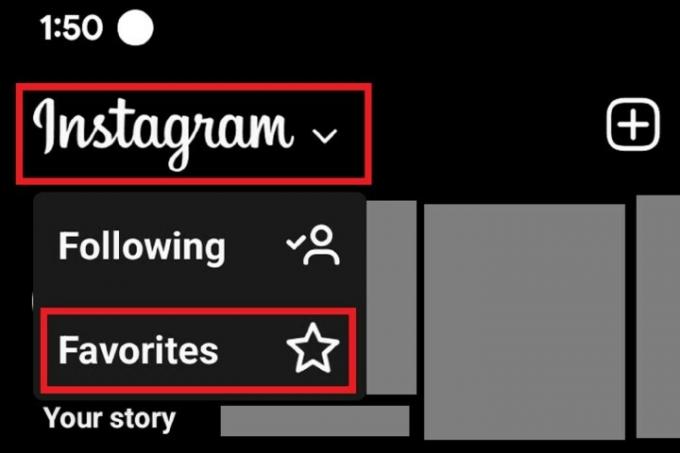
3단계: 즐겨찾기 피드 화면에서 즐겨찾기 추가.

4단계: 다음 화면에서 Instagram은 확인하거나 제거해야 하는 추천 즐겨찾기를 여러 개 제시합니다.
그 중 하나를 제거하려면 제거하다. 확인하려면(즐겨찾기 피드에 추가) 파란색을 선택하세요. 즐겨찾기 확인 화면 하단의 버튼을 클릭하세요.
다음에 휴대폰에서 Instagram 앱을 열 때 인스 타 그램 > 즐겨찾기. 확인된 즐겨찾는 계정의 모든 게시물이 시간순으로 정렬되어 있는 즐겨찾기 피드가 표시되어야 합니다.

편집자의 추천
- Instagram 스레드에서 인증을 받는 방법
- Instagram 스레드: 알아야 할 사항 및 가입 방법
- Instagram 계정을 비활성화하는 방법(또는 삭제하는 방법)
- TikTok CEO는 목요일에 의회에 직면합니다. 시청 방법은 다음과 같습니다.
- 무료 신원 조사를 실행하는 방법
당신의 라이프스타일을 업그레이드하세요Digital Trends는 독자들이 모든 최신 뉴스, 재미있는 제품 리뷰, 통찰력 있는 사설 및 독특한 미리보기를 통해 빠르게 변화하는 기술 세계를 계속해서 살펴볼 수 있도록 도와줍니다.



